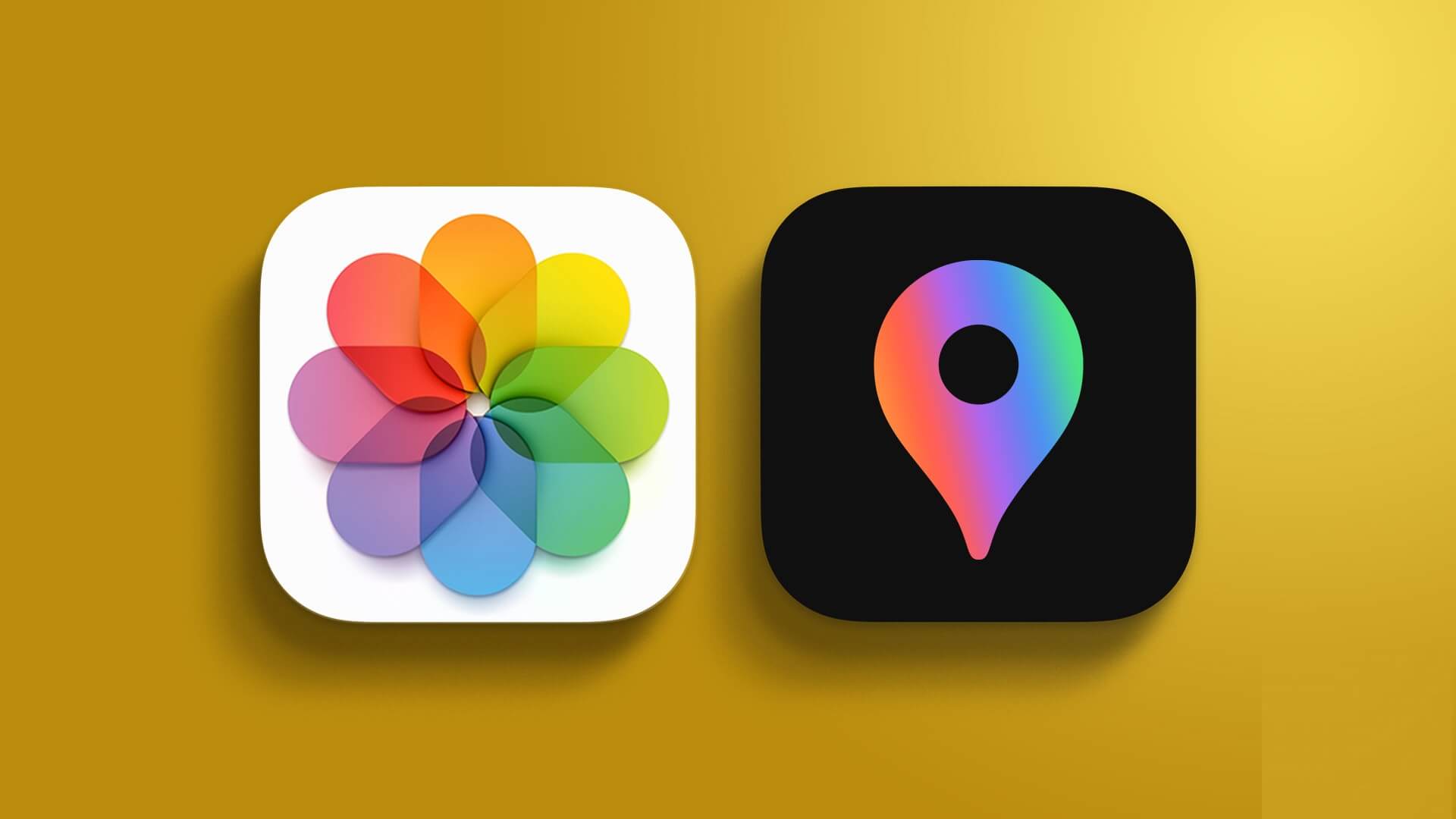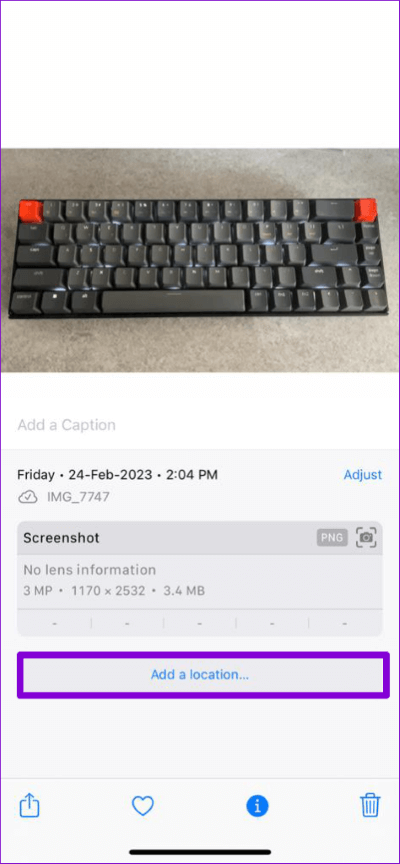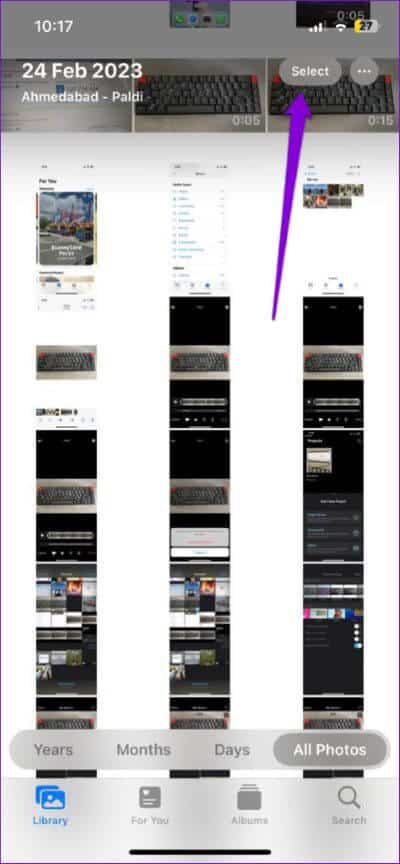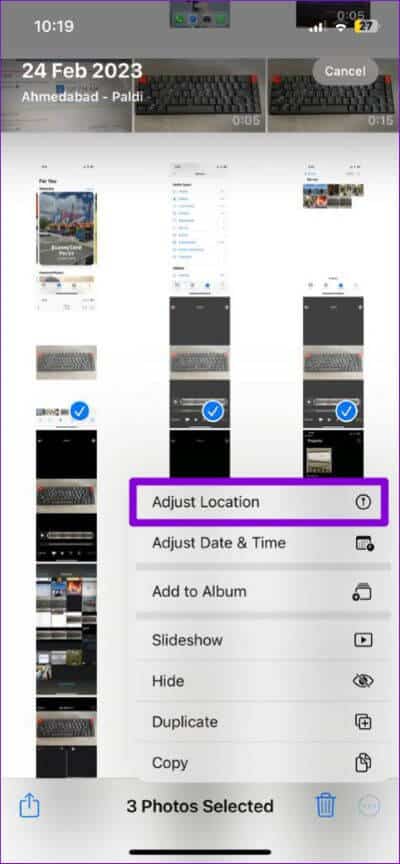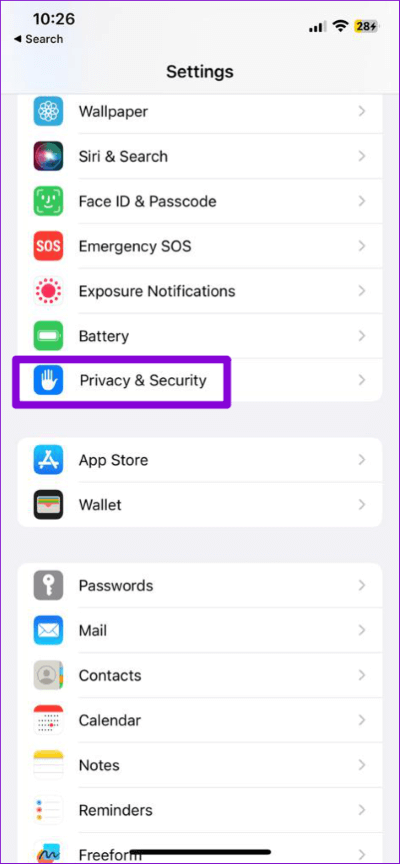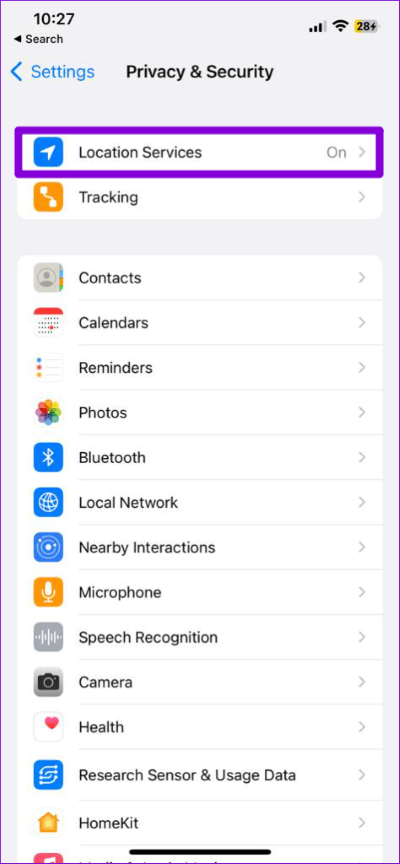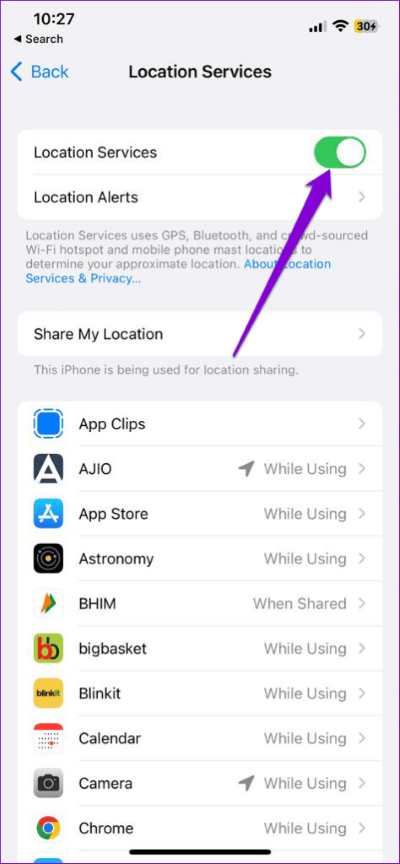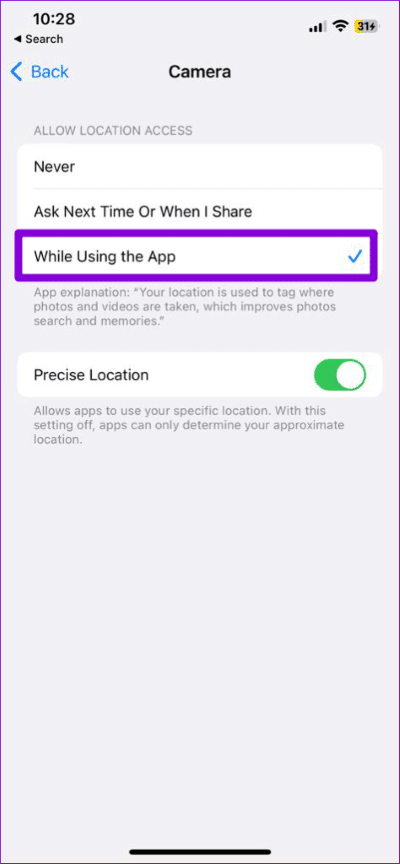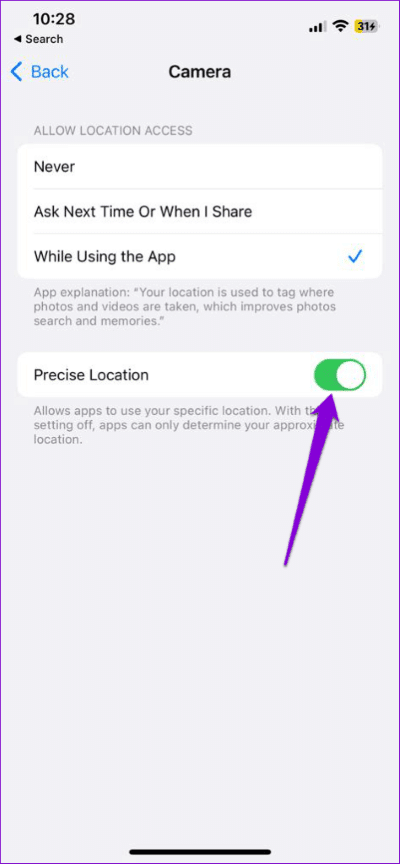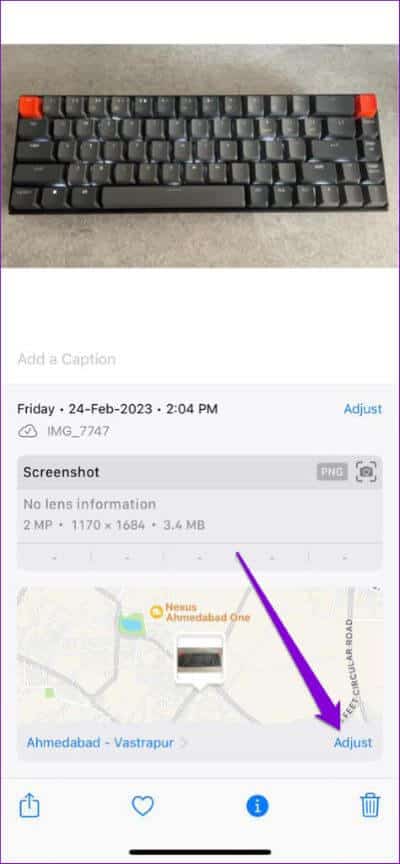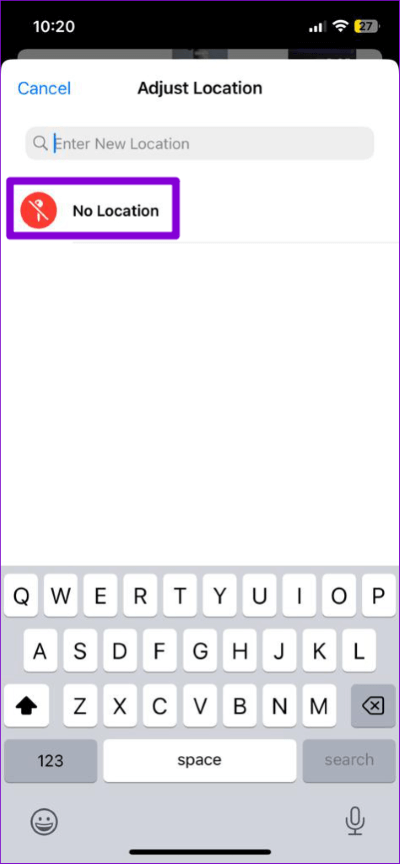iPhone에서 사진에 위치 정보를 추가하는 방법
사진에 위치 정보를 추가하면 나중에 사진에서 위치 정보를 정리하고 찾을 수 있습니다. 사진 신청. 이 정보를 수동으로 추가하거나 자동으로 추가하도록 iPhone을 구성할 수 있습니다. 어쨌든 iPhone의 사진에 위치 태그를 추가하는 것은 간단합니다.
사진의 위치 태그는 각 사진을 찍은 위치를 기억하는 데 도움이 됩니다. 이 게시물에서는 iPhone의 사진에 위치 정보를 추가하는 단계를 안내합니다. 자, 바로 시작하겠습니다.
iPhone의 사진에 위치 정보를 추가하는 방법
iPhone의 사진 앱을 사용하면 사진에 위치 정보를 쉽게 추가할 수 있습니다. 다음은 수행할 수 있는 단계입니다.
단계1 : iPhone에서 사진 앱을 실행하고 위치 정보를 추가할 사진을 선택합니다.
단계2 : 클릭 "나" 아이콘 보시려면 하단에 이미지 세부 정보.
단계 3: 클릭 사이트를 추가합니다.
단계4 : 검색 상자에 사이트 이름을 입력한 다음 From을 선택합니다. 추천 지도 위치.
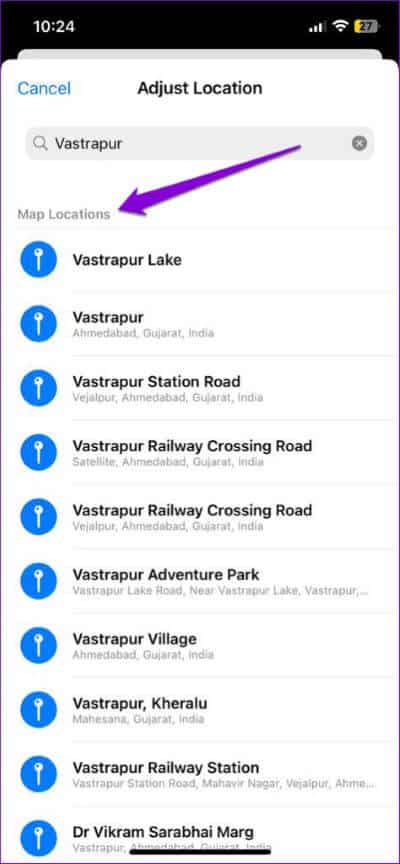
위의 단계를 완료하면 위치 정보가 사진에 추가됩니다. 위치를 클릭하면 지도에서 사진을 볼 수 있습니다.
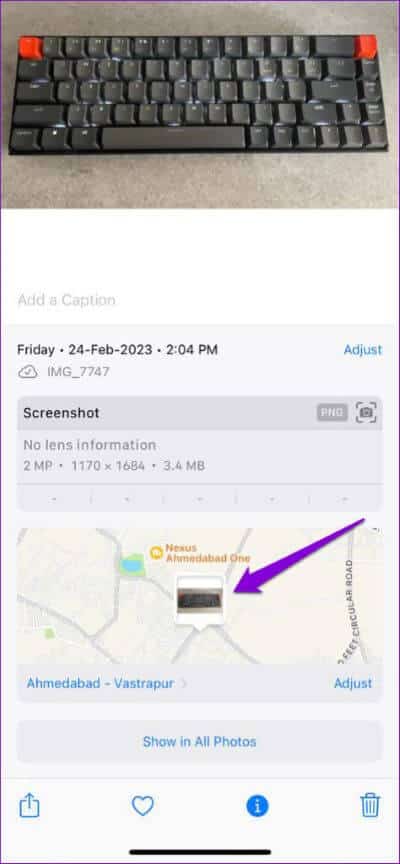
마찬가지로 사진 앱을 사용하면 한 번에 여러 사진에 위치 정보를 추가할 수 있습니다. 동일한 사이트에 많은 사진이 있는 경우 이렇게 하면 많은 시간을 절약할 수 있습니다.
단계1 : 응용 프로그램에서 영화 , 오른쪽 상단 모서리에 있는 선택 버튼을 클릭하고 위치 세부 정보를 추가할 사진을 선택합니다.
단계2 : 오른쪽 하단 모서리에 있는 점 XNUMX개 메뉴 아이콘을 탭하고 선택합니다. 위치 설정 결과 목록에서.
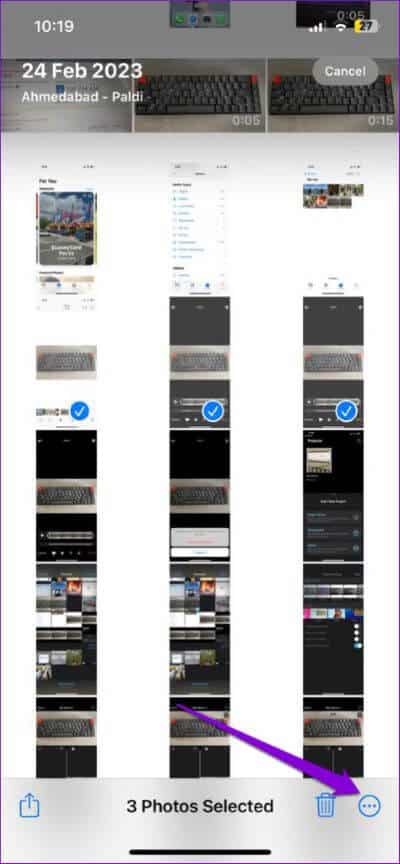
단계3 : 텍스트 상자에 사이트 이름을 입력하고 From을 선택합니다. 사용 가능한 선택.
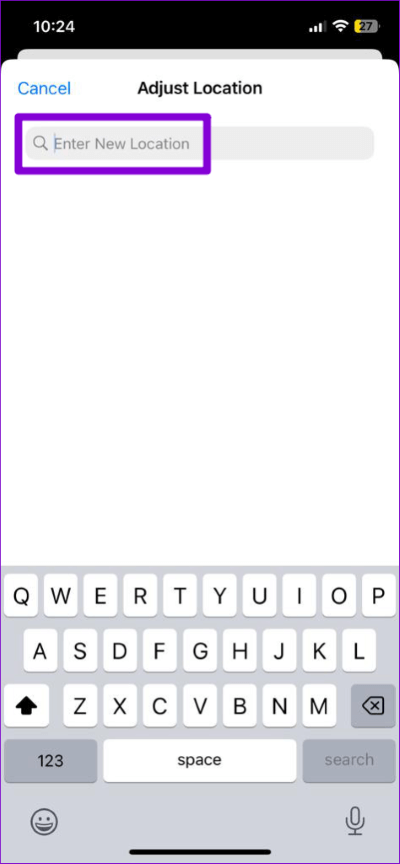
iPhone의 사진에 위치 정보를 자동으로 추가하는 방법
사진 앱을 사용하면 몇 가지 간단한 단계를 거쳐 위치 정보를 추가할 수 있지만 수동으로 추가하려면 시간이 많이 걸릴 수 있습니다. 다행스럽게도 촬영한 모든 사진에 위치 정보를 자동으로 추가하도록 iPhone을 구성할 수 있습니다. 당신은 허용해야합니다 카메라 앱용 귀하의 사이트에 대한 액세스. 다음은 동일한 단계입니다.
단계1 : 앱 열기 설정 iPhone에서 아래로 스크롤하여 탭합니다. 개인 정보 보호 및 보안.
단계2 : 클릭 사이트 서비스.
단계3 : 할 수있게하다 스위치 키 아직 위치 서비스가 아닌 경우 위치 서비스 옆에 있습니다.
단계4 : 카메라를 탭하고 선택 "앱을 사용하는 동안" 다음 목록에서.
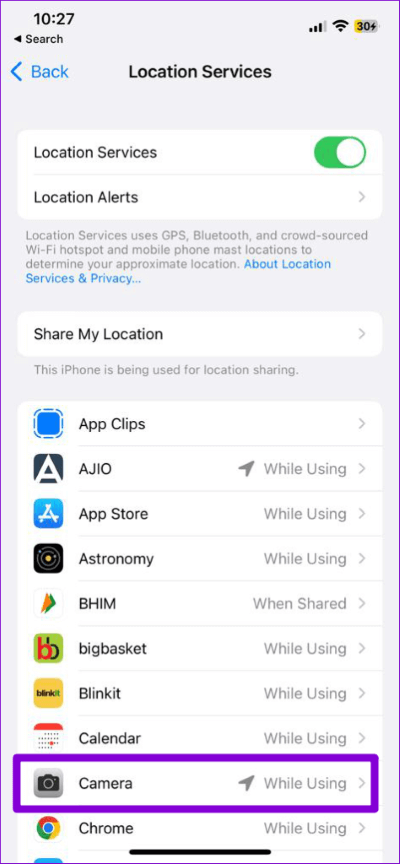
선택적으로 사진에 정확한 위치 데이터가 포함되도록 하려면 정확한 위치 옆의 토글을 활성화할 수 있습니다.
iPhone에서 사진의 위치 세부 정보를 조정하는 방법
카메라 앱에 대한 위치 권한을 활성화한 후에도 여전히 거기에 있을 수 있습니다. iPhone이 실패하는 시간 여러 가지 이유로 위치 정보를 잘못 추가하는 경우. 다른 사람과 사진을 공유하기 전에 일부 사진에서 위치 정보를 제거할 수도 있습니다. 이러한 경우 사진 앱을 사용하여 위치 세부정보를 수정하거나 삭제할 수 있습니다. iPhone의 사진용.
iPhone에서 사진의 위치 정보를 설정하려면 다음 단계를 따르십시오.
단계1 : 응용 프로그램에서 영화 , 세부 정보가 있는 이미지를 엽니다. 위치가 잘못되었습니다.
단계2 : 클릭 "나" 아이콘 하단에.
단계3 : 옵션을 클릭하십시오 설정 저장된 위치 옆에
단계4 : 유형 정확한 위치 텍스트 상자에서 From을 선택합니다. 가능한 사이트.
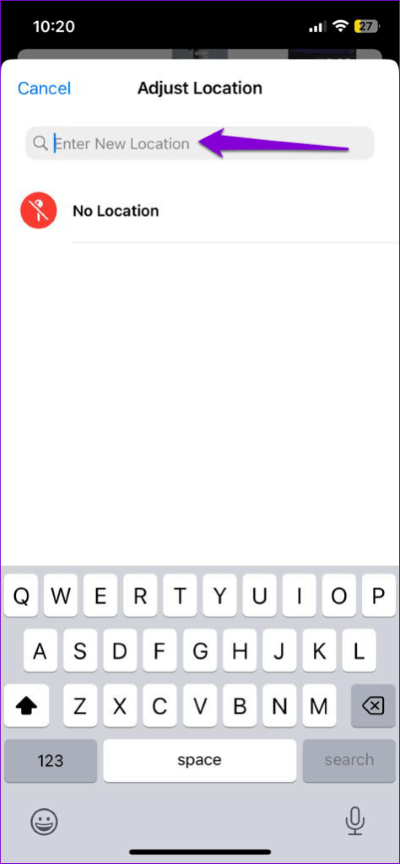
사진에서 위치 정보를 제거하려면 대신 위치 없음을 선택하십시오.
그게 전부입니다. 해당 이미지의 위치 태그가 업데이트됩니다. 마찬가지로 여러 사진의 위치 정보를 한 번에 편집하거나 제거할 수 있습니다. 방법은 다음과 같습니다.
단계1 : 에 사진 신청 , 오른쪽 상단 모서리에 있는 선택 버튼을 클릭한 다음 영화 편집하려는 위치 세부 정보.
단계2 : 클릭 점 XNUMX개로 된 메뉴 아이콘 오른쪽 하단 모서리에서 선택하고 위치 설정.
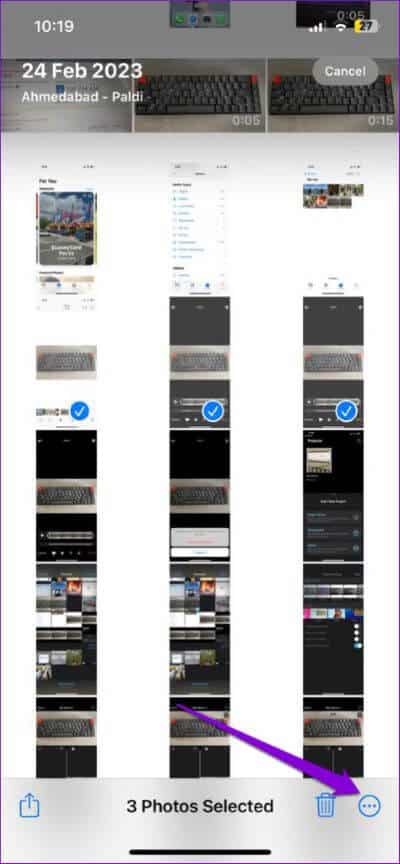
단계3 : 텍스트 상자에 사이트 이름을 입력하고 사용 가능한 옵션 중에서 선택합니다. 선택한 사진에서 위치 정보를 제거하려면 위치 없음을 선택합니다.
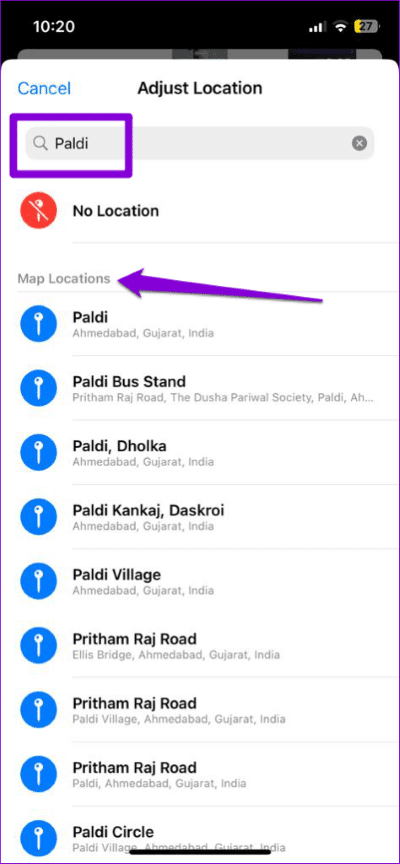
사진 매핑
iPhone의 사진에 위치 정보를 추가하면 다음에서 쉽게 사진을 찾을 수 있습니다. 사진 앱 지도를 봅니다. 하려는 경우 사진 편집 타사 앱을 사용하거나 소셜 미디어에 공유하여 위치 데이터를 미리 제거하여 개인 정보를 보호하십시오.